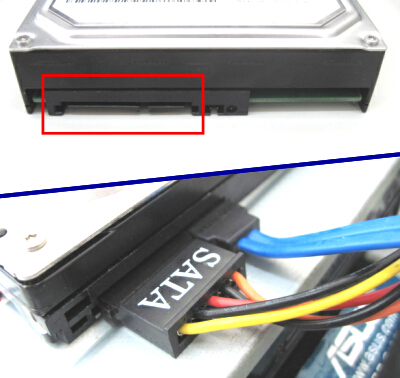ジャンク品 自作パソコン 自作ハードディスク |
|||||||
|
更新:2013/05/29
パソコンの基礎知識
▼LINK ▼外部LINK
栃木県の花火大会
|
▼ハードディスクドライブの取付光学ドライブの取付のあとはハードディスクドライブの取付です。 ハードディスクはウィンドウズのOSや各種ソフトやデータを保存するための部品です。 自分自身で作成したデータなどもハードディスクに保存されるためこの部品が壊れてしまうと中の データ類はなくなってしまいます。部品自体は新品のものを購入すれば代替えはききますがデータ などは代替えがききませんのでもっとも重要な部品といえるかと思います。
●ハードディスクドライブメーカー名:Maxtor ハードディスク容量:250GB 接続形式:SATA接続形式
主なハードディスクの接続形式としてはIDEとSATAの形式があります。 今回使用するハードディスクはSATAと呼ばれる接続形式です。 赤枠で囲まれた部分がケーブルを接続するコネクタになります。 幅の広いコネクタが電源ケーブルで幅の狭いほうがデータケーブル接続用です。 電源ユニットより電源ケーブルを接続しマザーボードよりデータケーブルを接続します。 コネクタはL字型の形をしていますので逆向きには入らないようになっています。 お写真の下側がコネクタを接続したところです。
ハードディスク側のコネクターが接続できたら次はマザーボード側へケーブルを接続します。 青いケーブルがデータケーブルですがマザーボードのSATA端子へ接続します。 赤枠で囲まれた部分がSATA接続端子です。
こちらのマザーボードはSATAの接続端子が4ヶ所あります。 こちらの接続部分もL字型の形をしていますので逆向きにははいりません。 SATAのケーブルをしっかりとマザー側へ差し込みます。 これでハードディスクの取付けは完了です。
TOPページ OSのインストール
|
||||||